A fa diagramok nagyszerű lehetőséget kínálnak a különböző iparágak adatainak ábrázolására. Egy fadiagramon keresztül a tágabb kategóriákat finomabb és finomabb részletszintekre bonthatja. Segít abban is, hogy gondolkodását lépésről lépésre az általánosságoktól a konkrétumok felé mozdítsa el. Ez a bejegyzés 3 nagyszerűt mutat be fa diagram készítők a fadiagramok elkészítéséhez.
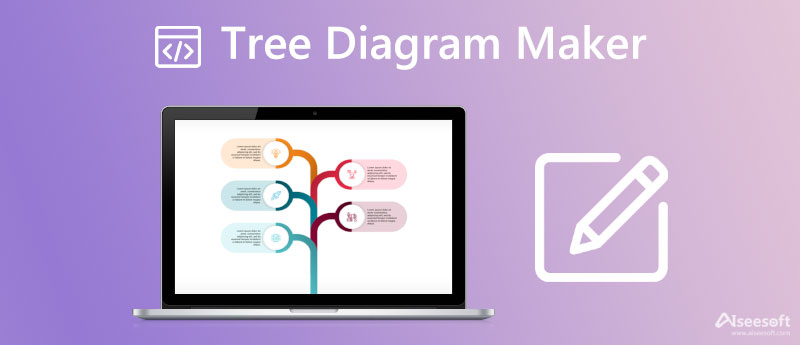
Fadiagramok gyors elkészítéséhez számos diagramrajzoló eszközre támaszkodhat az interneten. Egyes diagramkészítő eszközöket kifejezetten fadiagramok létrehozására terveztek. Ha nem tudja, melyik fadiagram készítőt érdemes használnia, akkor itt a népszerűt ajánljuk MindOnMap hogy könnyedén készíthessen fadiagramot. Számos hasznos témát, példát és sablont kínál a fadiagram rajzolásának egyszerű elindításához.
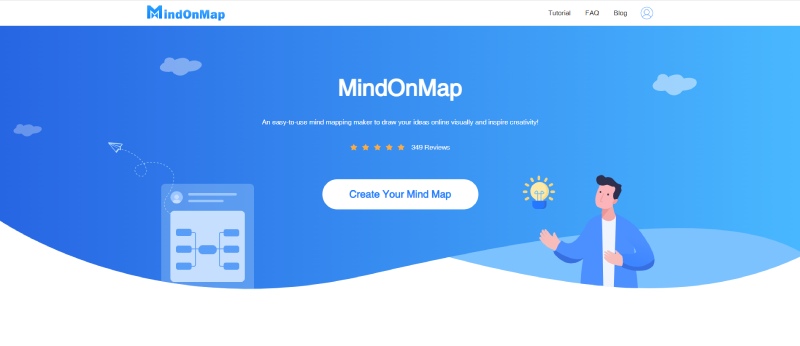
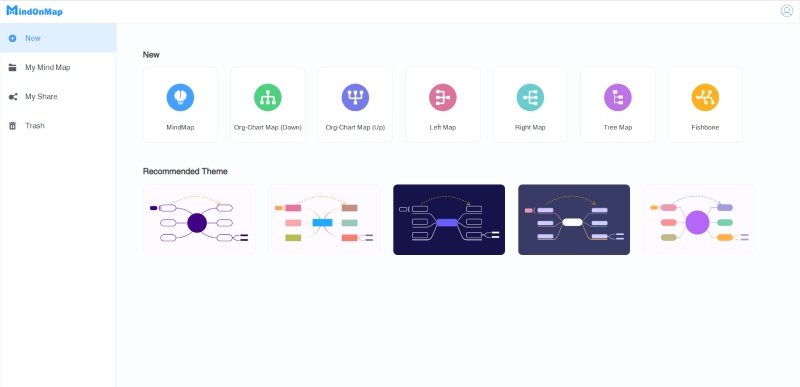
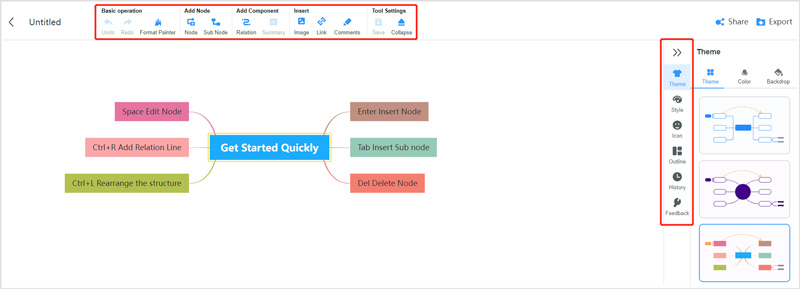
Lucidchart egy népszerű webalapú diagramkészítő platform, amely különféle eszközöket kínál diagramkészítéshez, adatvizualizációhoz és együttműködéshez. Ennek egy egyede van Döntésfa készítő hogy könnyedén készíthessen fadiagramokat és más típusú diagramokat. Számos egyszerű sablont és testreszabható formázási lehetőséget gyűjt össze, hogy gyorsan elkészíthesse a fadiagramot. Valós idejű együttműködési funkciót is kínál, amellyel egyidejűleg dolgozhat együtt másokkal.
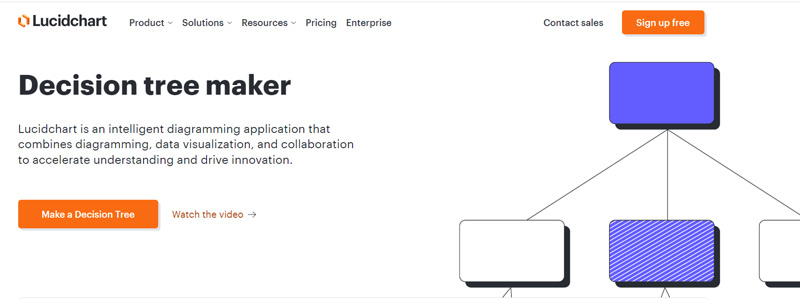
Ha fadiagramot szeretne készíteni a Lucidchart segítségével, lépjen a Döntési fa készítő oldalára, és kattintson a gombra Készítsen döntési fát gomb. Ezt követően ki kell választania egy ingyenes vagy fizetős csomagot, majd a továbblépéshez be kell jelentkeznie fiókjába. Egyes funkciók csak a prémium verzióra korlátozódnak. Amikor belép az online fadiagram készítőbe, kattintson rá sablonok a bal oldali panelen, majd válasszon egy megfelelő sablont a fadiagram létrehozásának megkezdéséhez.
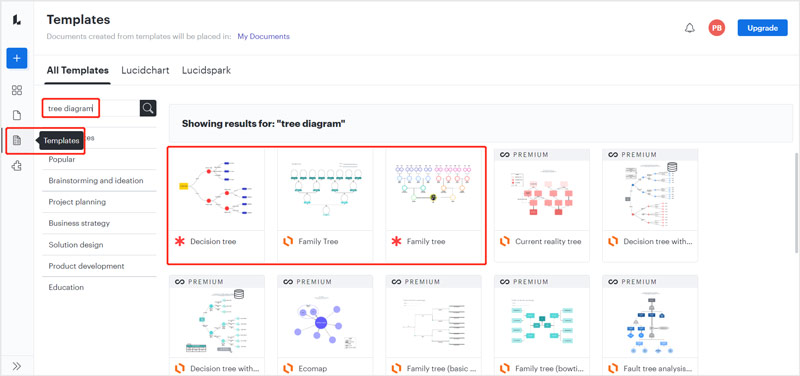
A Visme ingyenes fadiagram-készítője egy ingyenes és könnyen használható fadiagram készítő, amelyet kifejezetten kreatív fadiagramok készítésére terveztek. Gyönyörűen megtervezett fadiagram-sablonokat kínál, amelyek segítségével kiválaszthatja és gyorsan megrajzolhatja projektjét. Sőt, számos formát és vonalstílust hordoz, amelyek segítségével pontosan olyan döntési fát hozhat létre, amilyennek szeretné. Ennek az online fadiagram-készítőnek minden része testreszabható.
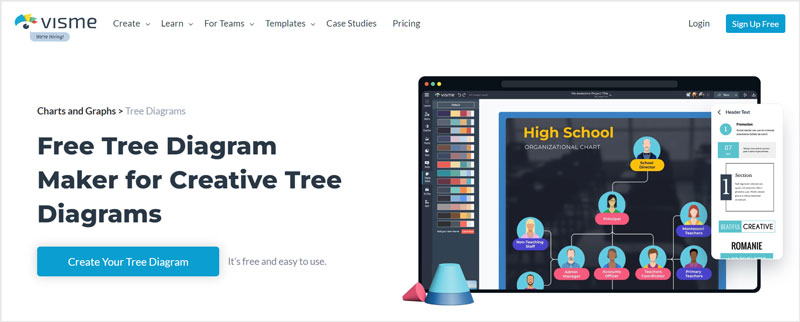
Ezzel a Visme fadiagram készítőjével könnyedén húzhat különféle alakzatokat a vásznon, nyilakat kapcsolhat különféle döntésekhez és eredményekhez, testreszabhatja a betűtípusokat, színeket és tartalmat, és egyéb műveleteket is végrehajthat a fadiagram létrehozásához. Amikor eljut a Visme Free Tree Diagram Maker oldalára, egyszerűen kattintson a Készítse el a fa diagramját gombot a használatához. Be kell jelentkeznie e-mail-, Google- vagy Facebook-fiókkal. Ezt követően kiválaszthat egy megfelelő sablont, és elkezdheti a fadiagram elkészítését.
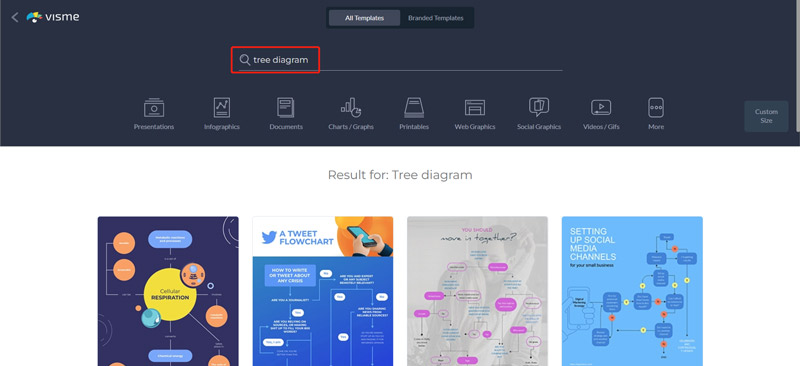
Más online fadiagram-készítőkkel összehasonlítva a Visme-nek hosszabb időbe telik az eszközeinek betöltése. Amikor belép a fő diagramszerkesztő oldalra, könnyen hozzáférhet számos hasznos eszközhöz a bal oldali panelen. Ez a Visme-fa diagramkészítő nem teljesen ingyenes. Miután végrehajtott egy projektet, és exportálni szeretné, a rendszer felkéri a prémium verzió megvásárlására.
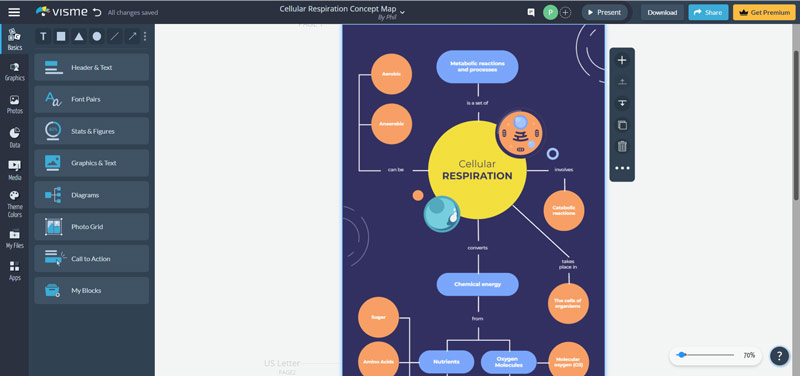
Mi az a fa diagram?
A fa diagram egy új menedzsment-tervezési eszköz, amely elmagyarázza a célok eléréséhez szükséges feladatok és részfeladatok hierarchiáját. A fa grafikonja egy ágról kettőre vagy többre ágazik, mindegyik ág kettőre vagy többre, és így tovább. A kész diagram úgy néz ki, mint egy fa, törzse és több ága van.
Mikor használjunk fadiagramot?
Ha részleteket szeretne felsorolni vagy elmagyarázni, logikai lépéseket szeretne kidolgozni egy probléma megoldásához vagy egy cél eléréséhez, részletesen elemzi a folyamatokat, kidolgozza a megoldást szolgáló intézkedéseket, kideríti a probléma kiváltó okát, értékeli a megvalósítási problémákat a lehetséges megoldások érdekében, és sok más célból fadiagramot kell készítenie.
Készíthetek fadiagramot az Office-ban?
Igen, akár Office 2007-et, Office 2010-et vagy újabb verziót használ, a beépített blokkdiagram-sablon segítségével fadiagramokat készíthet. Megnyithatja az Office alkalmazást, kattintson a Fájl menüre, válassza az Új lehetőséget, majd a Sablonkategóriák alatt válassza az Általános lehetőséget. Ezt követően megnyithatja a blokkdiagramot, majd adott alakzatokat húzhat a rajzoldalra, hogy igény szerint fadiagramot készítsen.
Következtetés
Ez a bejegyzés alapvető áttekintést nyújt a 3-ról fa diagram készítők. Megtekintheti főbb jellemzőit, és megtanulhatja, hogyan használhatja őket fadiagramjainak elkészítéséhez. Ha bármilyen más fadiagram készítői javaslata van, kérjük, ossza meg őket megjegyzésben más olvasókkal.

A Video Converter Ultimate kiváló videó konverter, szerkesztő és javító, amellyel videókat és zenéket konvertálhat, javíthat és szerkeszthet 1000 formátumban és még sok másban.
100% biztonságos. Nincsenek hirdetések.
100% biztonságos. Nincsenek hirdetések.